Hur man bifogar e-postmeddelanden i Gmail
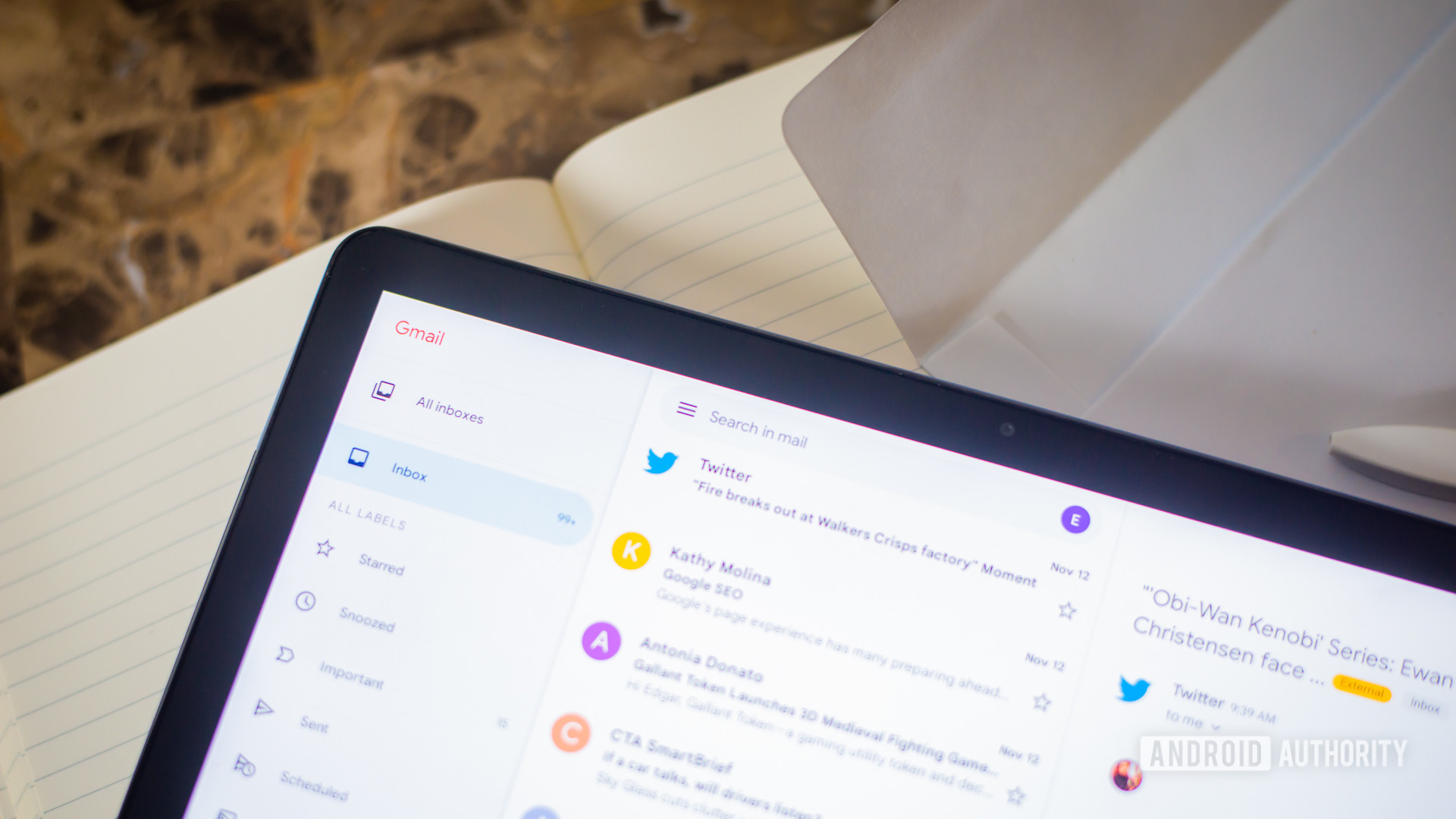
Edgar Cervantes / Android Authority
Många Gmail-användare känner till alla de viktigaste Gmail-funktionerna, men det finns också några mindre kända. Visste du till exempel att du kan bifoga ett Gmail-e-postmeddelande till ett annat Gmail-e-postmeddelande som en EML-fil? Om detta verkar vara användbart för dig visar vi dig hur du bifogar e-postmeddelanden i Gmail.
Läs mer: Hur man kringgår storleksgränsen för Gmail-bilagor och skickar stora filer
SNABB SVAR
För att bifoga e-postmeddelanden i Gmail kan du välja e-postmeddelanden genom att markera rutorna och sedan välja Skicka vidare som bilaga är från Än meny. Eller öppna ett nytt Gmail-e-postfönster och dra e-postmeddelandena som du vill bifoga till fönstret. I båda fallen konverteras de automatiskt till EML-format och bifogas till e-postmeddelandet.
KLICKA PÅ HUVUDDELEN
Skicka vidare som bilaga
Detta är förmodligen det snabbaste sättet att bifoga e-postmeddelanden till Gmail. Börja med att välja de e-postmeddelanden du vill bifoga genom att kryssa i rutorna till vänster om dem.
Gå nu till menyn Mer och välj Skicka vidare som bilaga.
De valda e-postmeddelandena kommer nu att konverteras till EML-format och bifogas till ett nytt e-postfönster.
Dra och släpp
De tidigare metoderna är alla bra, men tänk om du får ett e-postmeddelande och du plötsligt kommer ihåg att du behöver bifoga ytterligare ett e-postmeddelande till det? Du kan sedan dra och släppa dessa e-postmeddelanden.
Gå först till e-postmeddelandet du arbetar med och se till att det finns i det nedre högra hörnet av Gmail. Detta är nödvändigt eftersom du behöver det där, men du behöver det också för att kunna hämta andra e-postmeddelanden. Om e-postmeddelandet du arbetar med tar upp hela skärmen klickar du på de två diagonala pilarna i den övre rubriken i e-postfönstret. Detta kommer att minimera fönstret till hörnet av skärmen.
Välj nu de e-postmeddelanden du vill bifoga till e-postmeddelandet genom att markera deras ruta.
Använd musen eller styrplattan, dra dessa e-postmeddelanden till det nya e-postfönstret och släpp sedan.
Tyvärr stöder Gmail för närvarande inte att öppna EML-filer inbyggt. Om du klickar på en EML-fil öppnas den i standarde-postklienten som är installerad på din dator, som Microsoft Outlook, Mozilla Thunderbird eller MacOS Mail. En lösning är att ladda ner EML-filen till en av de ovannämnda e-postklienterna och sedan ansluta ditt Gmail-konto via IMAP för att synkronisera e-postmeddelanden.
Kan du bifoga e-postmeddelanden i Gmail-appen för Android och iOS?
Nej, detta stöds inte. Det kan bara göras i en webbläsare.
Kommentar
